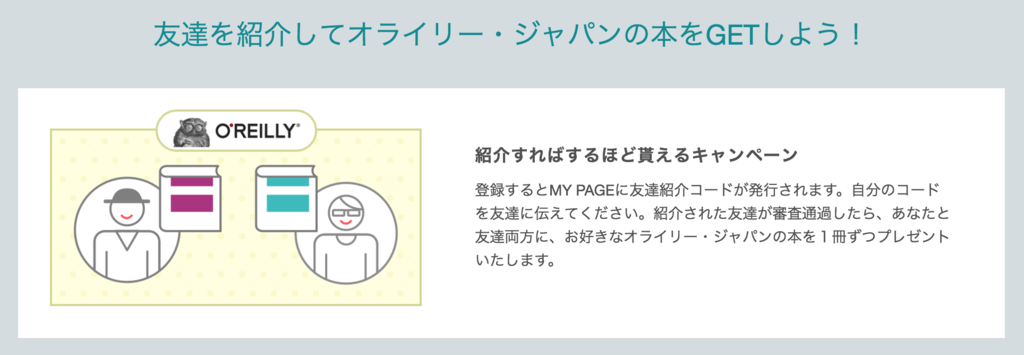元ミクシィのエンジニアによるex-mixi Advent Calendar 2018の11日目です。
自己紹介と、この記事について
株式会社ミクシィには2011年から2014年までの在籍でした。
2016年にワーキングホリデー制度(以下、ワーホリ)を利用してカナダへ渡航。帰国後はとあるジョイントベンチャーにWebエンジニアとして就職し現在に至ります。
ワーホリで渡航してきたは2年前の事柄ではありますが、この機会に当時の体験や感想をまとめてみようと思います。ただし、2016年の話なので例えばビザ発行が先着から抽選になっていたり、大麻が合法化されていたりと大きく変わっている点があることにご留意ください。
最新情報については下記をご参照ください。
渡航のきっかけ
元々20代半ばに、英語の習熟を兼ねてワーホリで海外に行ってみたいなぁと漠然と考えていた時期があったのですが、その時には当時勤めていた企業を退職しての渡航や滞在費用のことを考えると現実的ではなく、暫くワーホリのことを忘れておりました。
が、その後30歳を目前とした時に、年収も貯蓄も充分ではないものの20代半ばに比べれば多少の余裕はできるようになったことと、ワーホリが利用できる最期の年齢であることに気づき、折角なので渡航してみることにしました。
渡航先の国や地域をどこにするかは、個人の志向に大きく左右されるので気候やインフラや地域性をみて好きに選べばいいと思います。私はカナダのバンクーバーを選びました。
 ちょうどポケモンGoがリリースされた頃でした
ちょうどポケモンGoがリリースされた頃でした
情報収集方針
主に下記の3つを利用して情報収集を行いました。
- インターネット
- 留学・ワーホリのサポートを主な業務とする一般社団法人
- 友人・知人
インターネットについては、ワーホリの最新情報は毎年変わり得るので現在も有効であるかどうかの確認が必要です。
ワーホリのサポートを主な業務とする一般社団法人は複数存在しています。私もとある法人を利用しました。
流石は業務としてワーホリを扱っているので情報には一定の信頼度があり、英語を全然話せない学生でも留学までしっかりサポートしますと謳っている通りの手厚いサポートが整っていました。
一方で、n = 1の感想ですが、依頼していた内容が忘れ去られていたり、個人情報の取り違えがあったりなどの杜撰な対応の他、海外留学向けの利息や手数料の高いプリペイドカードの勧誘なども受けますので、その辺りを踏まえて自分の判断で利用する必要があります。
友人・知人については、これは私の失敗なのですが、帰国後になって初めて「実はワーホリでカナダへ行ったことがある。」「私はオーストラリアへ行ったことがある。」と話を聞く機会が多くありました。
現代において、自分がこれから行こうとしている海外の国・地域・都市に既に滞在経験がある友人が身近にいるということはそう珍しいことではなかったようです。
実経験のある友人・知人の情報が最も有用でしたので、ぜひ事前に聞いてみましょう。
 カナダで見つけたVim
カナダで見つけたVim
出国準備
一人暮らしの社会人が退職直後にワーホリで渡航しようとした際には、概ね以下のような手続きが必要になります。
- 行政手続き
- 引越手続き
- 電気・ガス・水道・インターネット解約
- 物件引き払い
- 粗大ごみ回収申し込み
- 転送届
- 渡航手続き
- 現地の当面の住居の確保
- フライト日の決定
- 海外旅行保険の加入
- 国際送金方法の確立
- 渡航後の手続き
- 現地でSIM契約
- 語学学校探し
- 現地の銀行口座
- Social Insurance Numberの発行
- 外国人在留届
- その他
- クレジットカード
- 歯医者・虫歯の治療
- (渡航後に)日本の携帯電話解約
順番を誤ると詰みタスクが満載です。私はTrelloで管理しました。
概ねインターネットなどでも既に語られていることも多いのでそれぞれの細かい手続きについては割愛しますが、注釈するとすれば以下が要注意です。
日本の携帯電話解約
日本で契約していた携帯電話の解約は、渡航前の手続きや渡航直後のトラブルに備えて出来る限り遅い方が良いです。
私は当時ドコモと契約していたのですが、解約の委任状を予め用意し、代理人を通して渡航後に解約しました。
渡航直後のみ海外ローミングサービスを利用しつつ、現地でSIMを購入した後に解約すればシームレスにインターネット利用可能なまま移行できます。
同意書・委任状のダウンロード | お客様サポート | NTTドコモ
国際送金方法の確立
メガバンクやゆうちょ銀行の窓口に赴き相談したのですが、
- 本人名義の口座 -> 海外の本人名義の口座に送金するには、基本的に本人が窓口に来ないとNG
- 本人以外が送金する場合には、委任状が必要
ということで、身内(親)が健在で一時的な滞在の場合には、海外送金は身内に頼るのが楽です。
身内に依頼する場合には、下記の流れで送金が完了します。
- 送金してもらう金額相当を、国内の自分名義の口座から身内名義の口座へWeb経由で送金する
- 国内在住の身内名義の口座 -> 海外で開設した自分名義の口座へ海外送金をしてもらう
上記であれば委任状不要で完結するようになります。
いずれにしても国際送金書類のフォーマットは見慣れない記入項目が多くので、事前に自分で赴いて申請フローやフォーマットについて予め確認しておいた方が親へ記入項目を伝達する際にスムーズでしょう。
なお、住信SBI銀行のVisa + デビットカードであれば、現地ATMからカナダドルで引き落とし可能です。が、住信SBI銀行は国内居住者しか契約を認めておらず、1年以上海外に滞在する場合には解約する必要があるとなっています。一方で、1年未満の滞在であれば海外旅行同等の扱いになるのか、解約の必要は特に規定はされていません。
ワーホリでの滞在の場合には1年未満に限定されるので、その前提で自分が利用している銀行のお金を現地で如何に下ろすかは直接確認しておいた方がよいでしょう。
クレジットカード
カナダは2016年当時でもクレジットカード社会でした。
コンビニやラーメン屋での支払いでもクレジットカード決済が一般的でした。
万が一、現地で急遽現金が必要になった場合には手数料が掛かるもののキャッシングも有効ですので1枚はあった方がよいでしょう。
私は渡航直後からクレジットカードを利用していたのですが、語学学校授業料の数十万円の請求が原因で、カード会社からは高額の不正な海外からの請求ということでクレジットカードが使えなくなりました。
解除の為日本のコールセンターに電話をする必要がありましたが、電話料金に気を使ってくれてコールセンターの方からコレクトコール(料金受信人払い)での掛け直しを促してくれたりするので上手く使いましょう。
康一くんの気持ちにちょっとだけなれました。
語学学校
私は英語が堪能ではないので、現地で語学学校に通うことにしました。
前述の社団法人や現地での話を聞く限りでは、語学学校は出国前にパンフレットなどの情報を基に選ぶことが多いそうですが、現地で探すこともオススメです。
現地で語学学校を探せば、大抵の学校では体験入学を実施しているので直接授業の内容を体験してから選ぶことができます。
体験入学自体が語学勉強に繋がりますし、各校への移動も現地の街並みを知るいいきっかけになります。
我々30代は社会の荒波に揉まれてタフになっているので、市街地を歩いていて語学学校の看板を見掛けたらバンバン入って行きましょう。
主要な都市であれば10校は語学学校があるのでタダでその分の英語学習ができますし、自分に最も見合った語学学校が見つかることでしょう。
 ブリティッシュコロンビア大学にある新渡戸稲造像: Nitobe Memorial Garden
ブリティッシュコロンビア大学にある新渡戸稲造像: Nitobe Memorial Garden
滞在期間中の話
語学学校
語学学校は現地の体験入学を通し、クラスメイトと対話練習の多い学校を選びました。
10代や20代のクラスメイトも多いですが、日本人の30歳は若く見えるので気にする必要はなかったです。
就職活動
語学学校を終えた後には現地でWebエンジニアとして働ければと思い、英語レジュメを作り片っ端から応募しまくりました。
ワーホリには就労制限と呼ばれるものがあり、国ごとに働ける職種・時間などに制限があります。
フルタイム相当で働くためには、やはり将来的に就労ビザを発行してもらえる企業を求めて就職活動をするのですが、30社に1社ほどレスポンスがあれば良い方で殆どが全く反応がありませんでした。
当時痛感したのですが、日系企業でもない限り海外では日本語が話せるというのは何のアドバンテージもないですね。向こうからすれば「英語はまだ不自由で就労ビザもないけど雇ってくれ」と突然言ってきた外国人を雇う理由が全くないですね。
逆に日本では海外在住経験があるというだけで割と歓迎されてしまうので、日本に戻って働くという選択肢も生存戦略としては良いのかも知れません。
最終的に2社話が進んだのですが、それらは条件が難しかった他、私個人のやむを得ない都合の為、断念せざるを得ませんでした。
 カナダの観光地では日本語のスタッフ募集広告が...
カナダの観光地では日本語のスタッフ募集広告が...
帰国後の話
なんやかんやあって帰国してきた後にも困難が待ち受けていたのでその話もします。
帰国初日通信手段がない問題
出国中にドコモを解約してしまっていたので、帰国直後に通信手段がありません。
帰国日にもすぐさま回線契約できる手筈を整えておく必要があります。
無職は賃貸契約できない問題
帰国後、東京での再就職にあたって住居を契約しようと、不動産に行って物件下見していざ契約...という所で、無職の人は賃貸契約の審査は通らないと断られてしまいました。
もちろん物件に依るのでしょうが、貯蓄があってもそこではお断りされ、大きめのシェアハウスでもお断りされてしまいました。
複数の企業をマジメに就職活動するとなるとどうしても1, 2ヶ月は掛かってしまう為、結局若干のヒモ生活になりました。
国民健康保険入ってない期間に尿路結石になった問題
就職活動に多少の期間を要する為、就職活動と併行で副業をしていたのですが、その為に2徹した際に突然腹痛に襲われて救急車で運ばれた所、尿路結石でした。帰国直後で保険に入る前の期間でしたので10割負担で3万円でした。
総じて帰国後お金がない問題
ワーホリに必要な費用というと、渡航費用 + 滞在費用のみを算出するケースが多いですが、帰国してから再就職するまでの生活費用も考えると最低でもさらに50万円は必要です。就職活動に2ヶ月として、そこから初任給が出るまでの1ヶ月とすると3ヶ月は掛かるので、それらも考慮して見積もっておいた方がよいです。
〆
以上、30歳と遅めのタイミングでワーホリに行ってきた体験談でした。
海外で長期滞在する初の経験ということもあり、ここに書ききれない失敗も多く、現地での就職活動もままなりませんでしたが、それでも「行かない方が良かった」と思ったことは一度も無く「遅かったが行ってきてよかった」と思える経験でした。
欲を言えば、
- 事前にもっと英語を身に着けておけばよかった
- 語学学習と就職活動は分けてやった方がよかった
とは思っているので、今後も英語についてはオンライン英会話で緩めですが勉強し続けていく所存です。
明日は imaizume さんです。

オマケ
当時の市街地のバス停前のお店です。
 バス停前の店
バス停前の店








![[オリエント時計] 腕時計 オリエントスター メカニカルムーンフェイズ 機械式 自動巻(手巻付) ホワイト RK-AM0001S [オリエント時計] 腕時計 オリエントスター メカニカルムーンフェイズ 機械式 自動巻(手巻付) ホワイト RK-AM0001S](https://m.media-amazon.com/images/I/51Zc3UkmHtL._SL160_.jpg)